画像をシャープにすると、写真がより鮮明で鮮やかになるため、最適なソリューションです。高度なデジタル Web ツールにより、写真の補正はより迅速かつ無料で行えるようになりました。すでに多くのユーザーフレンドリーなオンライン ツールがあり、プロセスが簡単になり、数回クリックするだけでプロフェッショナルな外観を実現できます。
この記事では、5つのオンラインツールを紹介します。 画像をシャープにするこれらを使用して、オンラインで、無料で、または透かしなしで画像をシャープにできるかどうかを評価し、その使用方法を説明します。
オンラインで画像をシャープにするツールの比較
| オンライン | 無料 | 透かしなし | AIで | 8倍のアップスケール | 品質 | 同期比較 | スピード |
| はい | はい | はい | はい | はい | 高い | はい | 速い |
| はい | はい | はい | いいえ | いいえ | 低い | いいえ | 速い |
| はい | はい | はい | いいえ | いいえ | 中くらい | いいえ | 速い |
| はい | はい | はい | はい | いいえ | 低い | いいえ | 中くらい |
| はい | はい | はい | はい | いいえ | 中くらい | いいえ | スロー |
1. AVAide Image Upscaler [オンライン]
AVAideイメージアップスケーラー AI テクノロジーが関連付けられており、アップスケーリングで写真をシャープにします。他のオンライン ツールとは異なり、このアプリは使いやすく、画像の処理能力も優れています。また、AVAide Image Upscaler を使用すると、透かしなしでオンラインで無料で画像をシャープにすることができます。また、どのブラウザーでもアクセスできるため、このアプリは Web フレンドリーです。
それ以外にも、多数の一般的な画像形式をサポートしているため、シャープにする前に変換する必要がなく、アップロード プロセスが迅速になります。この部分の以下のガイドに従って、その仕組みを学びましょう。
ステップ1まず、お気に入りのブラウザで新しいタブを開き、その公式ウェブページを検索します。次に、AVAide製品へのリンクをクリックすると、オンラインのアップスケーラーに誘導されます。 写真を選択してください ライブラリを開いて、シャープにしたい写真をアップロードします。
ステップ2次に、上の拡大レベルをクリックして、アップスケール オプションを使用します。後でエクスポートする前に、利用可能なオプションを試すことができます。
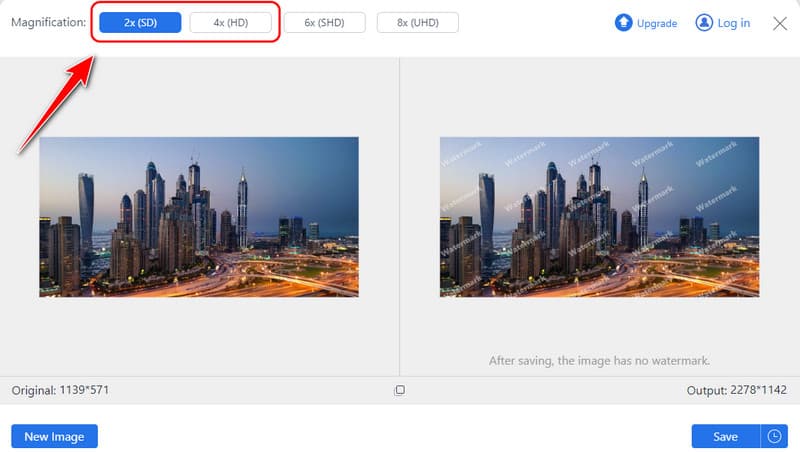
ステップ3処理が完了したら、どちらを使用するか選択する必要があります。 保存する ボタンをクリックすると、拡大されたバージョンの画像がデバイスにダウンロードされます。
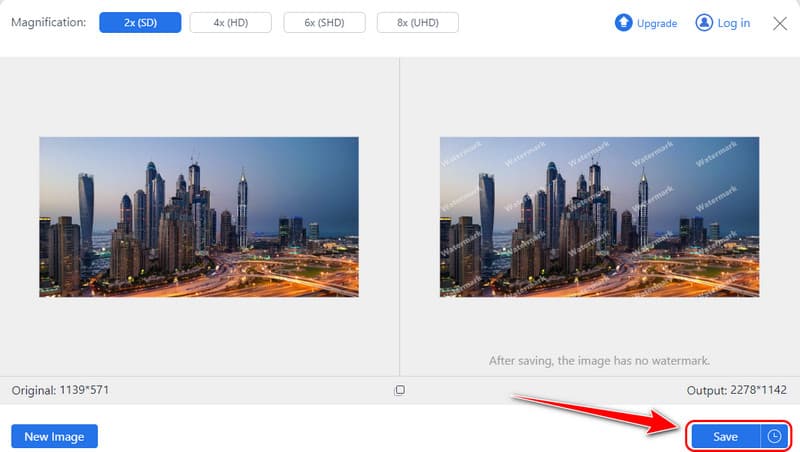
注: シャープ化された画像をダウンロードする前に、画像の上にカーソルを置くと拡大鏡がアクティブになり、同期比較が可能になるため、最も適切な拡大率を評価するのに役立ちます。
2. PineTools [オンライン]
パインツール 市場で最もシンプルで鮮明な画像オンライン ツールを無料で提供します。
PineTools のすべてのインターフェースと同様に、邪魔な要素のないシンプルなスライダーのおかげで、シャープネスをピンポイントの精度で設定できます。クイックフィックスに最適で、2 つのオプションがあり、ユーザーはシャープネスの程度と、画像内のこれらの詳細をどこにピンポイントで設定するかを制御できます。
また、PineToolsはサインアップの必要がなく、多くの画像ファイル形式をサポートしています。ただし、画像品質を向上させるのではなく、エッジ強調のみを実行するため、最終的な画像品質は満足のいくものではありません。とにかく、これは使いやすくシンプルな画像シャープニングオンライン無料ツールです。利便性よりも高品質を優先する場合は、 Photoshopで画像をシャープにする.
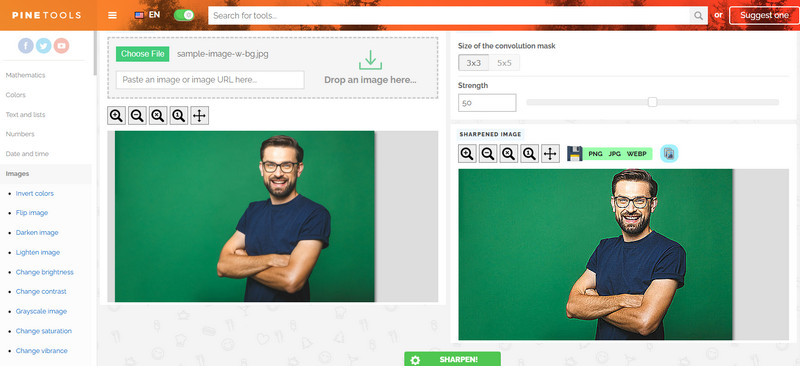
ステップ1PineTools にアクセスし、Sharpen Image Online を見つけます。
ステップ2クリック ファイルを選ぶ ここで画像をアップロードし、必要に応じて利用可能なオプションを編集します。
ステップ3次に、クリックします 研ぐ.
3. シャープなイメージ [オンライン]
アプリケーション名は シャープな画像 - 無料オンラインツール 名前の通り、無料でオンラインで画像をシャープにします。適切なスライダーを使って必要な画像シャープ調整をすべて行える効率的なインターフェースを備えており、初心者でも非常に高速に処理できます。この無料ツールは複数の画像形式に対応しているため、あらゆる形式の写真に便利で使いやすいです。ちょっとした写真の補正用に設計された Sharpen Image – Free Online Tool は、シンプルで効果的なシャープニング ツールを好むユーザーに最適です。
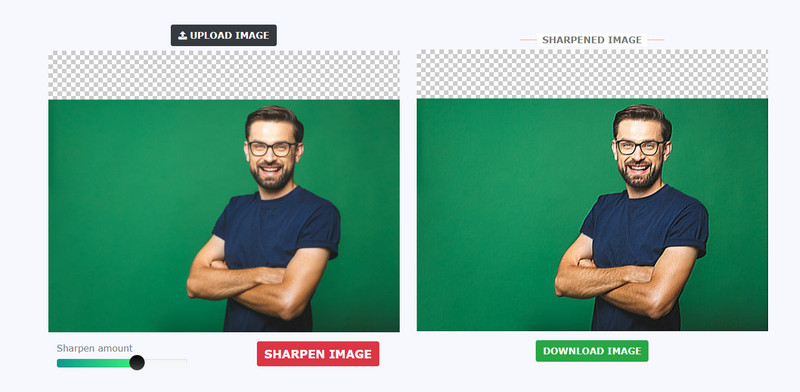
ステップ1このシャープニング画像ツールのメインウェブサイトにアクセスし、 画像をアップロード 写真をインポートします。
ステップ2シャープネスのスライダーを調整して、必要な量を適用し、クリックします。 画像をシャープにする.
ステップ3その後、をクリックします 画像をダウンロード 最終結果を得るため。
4. Media.io [オンライン]
メディア.io は、画像を強化するオプションを提供し、ダウンロードしたくない人に役立つ Web ベースのツールです。人工知能のアプリケーションによって処理される自動ぼかし効果により、ツールの鮮明さと詳細が洗練されます。 Media.io は複数のファイル形式もサポートしています。たとえば、ユーザーは異なるファイル タイプを同時にアップロードし、プログラムを使用して同時にそれらすべてを分析できます。これは、多くのファイルを同時に操作するユーザーにとって特に便利です。 Media.io を使用すると、AI がサポートする画像を鮮明にするため、ユーザーはソーシャル メディア プラットフォームでの共有や印刷に手間をかけずに画像の品質を向上させることができます。
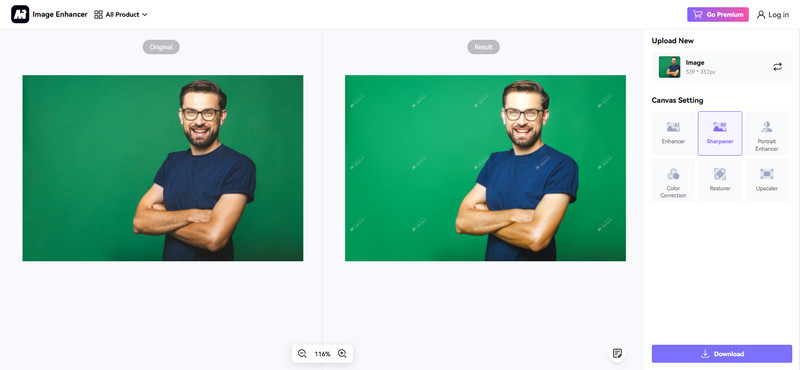
ステップ1Media.ioを開いてImage Sharpenerにアクセスします。 オンラインで画像のぼかしを解除 エンハンサーの新しいページを開きます。 画像をアップロード シャープにしたい画像を追加します。
ステップ2アップロードが完了したら、 シャープナー キャンバス設定から選択すると、画像に自動シャープナーが適用されます。
ステップ3次に、クリックします ダウンロード 鮮明な画像を取得します。
5. Upscale.media [オンライン]
アップスケール.メディア は、ディープラーニングに基づく画像の強化と拡大のために特別に開発されたエレガントな Web アプリケーションです。ユーザーが画像を入力すると、Upscale. Media がインテリジェントなシャープニングとスケーリングのアルゴリズムを適用して最適化します。また、ビジネス プレゼンテーションやポートフォリオなど、通常よりも高品質の画像を取得したいユーザーにとっても便利です。その結果、Upscale. Media は細部に特化し、品質に細心の注意を払っているため、解像度の低い画像でも、プロが編集したかのように鮮明でシャープになります。
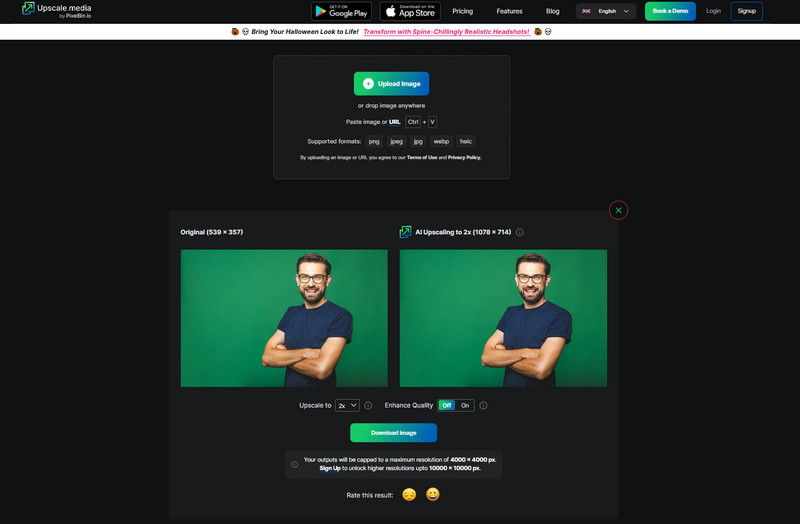
ステップ1公式ウェブページにアクセスしてクリック 画像をアップロード 編集したい画像をここに追加します。
ステップ2その後、をクリックします 落ちる ボタンをクリックすると、画像に適用するアップスケールのレベルを選択できます。さらに強調したい場合は、 の上 ボタン。
ステップ3画像を処理するには、 画像をダウンロード、すぐに入手できます。
ツールをどのように評価しますか? オンラインで画像をシャープにする? 最初の部分で作成した表を簡単に確認できます。透かしなしで画像を無料でダウンロードできるかどうかを確認するのが基本です。次に、処理速度と画像の品質にも注目する必要があります。さらに、ツールを使用してさまざまな倍率で画像を鮮明化し、前後の品質を比較できる場合、このツールはより信頼できます。





